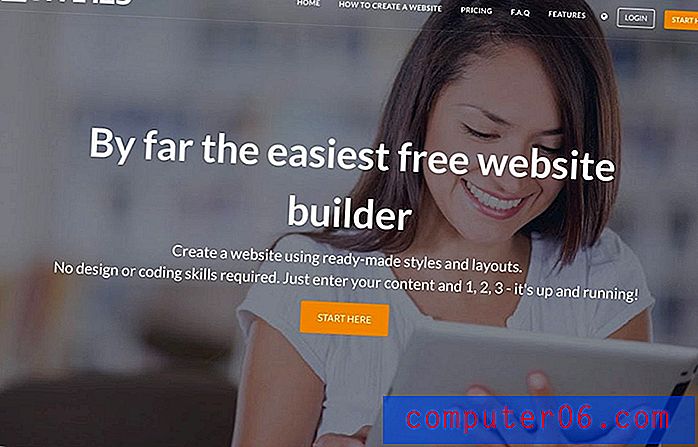So blenden Sie das Menü in Google Sheets ein
Das Menü oben im Fenster in Google Sheets enthält Zugriff auf viele der Tools und Einstellungen, mit denen Sie Ihre Tabellenkalkulationen anpassen können. Über diesem Menü befinden sich der Dateiname sowie Optionen zum "Stern" der Datei oder zum Verschieben an einen anderen Speicherort in Ihrem Google Drive.
Der Nutzen dieses Menüs ist so hoch, dass Sie sich möglicherweise in einer schwierigen Lage befinden, wenn dieses Menü plötzlich ausgeblendet wird. Dies kann auf verschiedene Arten geschehen. Sie können das Menü jedoch wieder auf seine Standardsichtbarkeit zurücksetzen, indem Sie auf eine Schaltfläche klicken oder eine Tastenkombination verwenden. Unser Leitfaden unten zeigt Ihnen, wie.
So machen Sie das Menü in Google Sheets wieder sichtbar
Die Schritte in diesem Artikel wurden in Google Chrome ausgeführt, funktionieren jedoch auch in anderen Desktop-Webbrowsern. In diesem Handbuch wird davon ausgegangen, dass Ihre Menüleiste mit Links wie Datei, Bearbeiten, Anzeigen, Einfügen usw. sowie dem Dateinamen derzeit in Google Sheets oben im Fenster nicht angezeigt wird. Wenn Sie die folgenden Schritte ausführen, wird dieses Menü ausgeblendet, sodass Sie problemlos wieder auf diese Optionen und Informationen zugreifen können.
Schritt 1: Gehen Sie zu Ihrem Google Drive unter https://drive.google.com/drive/my-drive und öffnen Sie die Tabellenkalkulationsdatei, für die das Menü derzeit ausgeblendet ist.
Schritt 2: Klicken Sie oben rechts im Fenster auf den nach unten gerichteten Pfeil.

Beachten Sie, dass Sie auch die Tastenkombination Strg + Umschalt + F verwenden können, um dieses Menü ein- und auszublenden. Außerdem ist das Menü nur für einzelne Dateien ausgeblendet. Andere Tabellenkalkulationsdateien in Ihrem Google Drive sind daher nicht betroffen, wenn Sie die Anzeigeeinstellung für das Menü ändern.
Möchten Sie den Namen Ihrer Datei oder nur eine einzelne Arbeitsblattregisterkarte in dieser Datei ändern? Erfahren Sie, wie Sie Arbeitsmappen und Arbeitsblätter in Google Sheets umbenennen, wenn Sie feststellen, dass der aktuelle Name unwirksam ist.